De Kunne ikke telle objekter i beholderen.Tilgang nektes feil i Windows 10 er en veldig vanlig feil som brukere møter når de arbeider med fil eller mappetillatelser. Windows lar oss dele en mappe eller fil med flere brukere over et lokalt nettverk. Som administrator, når du prøver å endre tilgangstillatelse til noen mapper for brukere eller brukergrupper, dette Kunne ikke telle objekter i beholderen feil kan dukke opp.

Årsakene til at denne feilen kan vises? Det er to hovedårsaker som fører til Kunne ikke telle objekter i beholderen Windows 10-utgave. Det kan oppstå enten på grunn av et sammenstøt i fil- eller mappetillatelser eller på grunn av noen mappeinnstillinger som kan konfigureres feil.
Hvordan fikse mislyktes i å oppregne objekter i beholderfeilen?
Heldigvis er trinnene for å få dette løst enkelt og enkle. Noen grunnleggende justeringer i Windows-innstillinger, og du vil være klar til å tildele brukertillatelser til en mappe enkelt. La oss sjekke dem ut.
Fix 1 - Bruke forhøyet ledetekst
1. Søk cmd i ledetekstvinduet.
2. Høyreklikk på ledetekstikonet og Kjør som administrator.
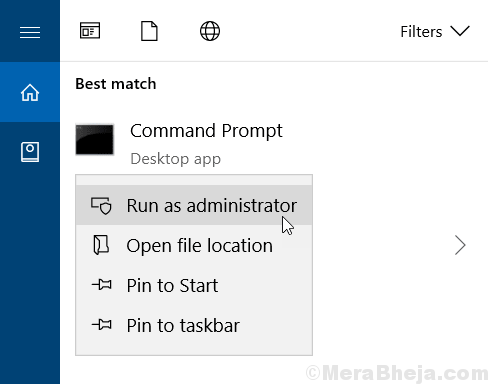
3. Nå, kopier og lim inn kommandoene nedenfor i ledetekstvinduet og utfør kommandoene en etter en.
takeown / F X: \FULL_PATH_TO_FOLDER takeown / F X: \FULL_PATH_TO_FOLDER / r / d y icacls X: \FULL_PATH_TO_FOLDER / tildelingsadministratorer: F icacls X: \FULL_PATH_TO_FOLDER / tilskuddsadministratorer: F / t
Sørg for å endre FULL_PATH_TO_FOLDER med banen til mappen din.

Merk: For å vite hele banen til mappen, klikker du bare på mappen for å gå inn i den.
Kopier nå hele banen fra adresselinjen.

Fix 2 - Endre mappeierskap
Dette er så langt den beste og eneste metoden foreslått av Microsoft så vel som Windows-eksperter. Endring av eierskap til mapper har blitt anbefalt av Windows-brukere også, da denne metoden løser Kunne ikke telle objekter i beholderen. Tilgang nektes feil som en sjarm. Dette er trinnene som er involvert for å endre eierskap til mapper i Windows:
Trinn 1: Lage en Høyreklikk på mappe som du får Kunne ikke telle objekter i beholderen feil under endring av brukertillatelser. Velg høyreklikkmenyen Eiendommer alternativ.

Steg 2: Gå til vinduet Mappeegenskaper som åpnes Sikkerhet fanen. Når du er i Sikkerhet klikker du på Avansert alternativ.
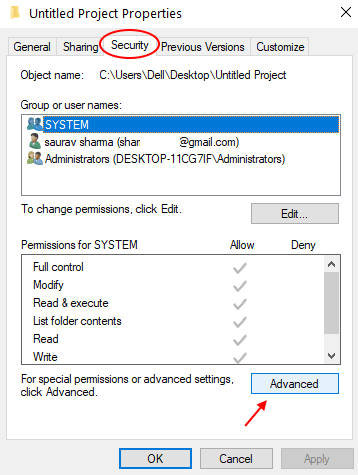
Trinn 3: Dette åpner en ny Avanserte sikkerhetsinnstillinger vindu. Her, i toppseksjonen, rett under Navn Klikk på Endring alternativet i Eieren seksjon.
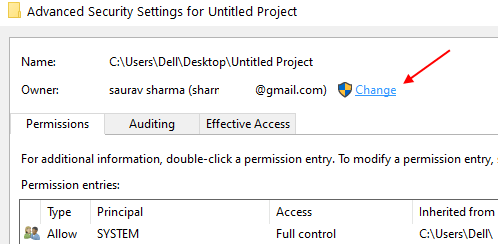
Trinn 4: I neste skjermbilde må du angi Windows-kontoen din brukernavn som du logger inn gjennom. Du kan ganske enkelt skrive inn brukernavnet ditt i Skriv inn objektnavnet du vil velge eske.
Merk: - Hvis du ikke kjenner datamaskinens brukernavn, kan du lese dette: kjenn brukernavnet til datamaskinen
Klikk deretter på Sjekk navn knappen for raskt å finne riktig brukernavn som vises.

Klikk deretter på OK.
Merk: - Hvis du ikke klarte å finne ut brukernavnet ditt med denne metoden, klikker du på Avansert knappen under tekstboksen for å velge brukernavnet ditt fra listen over alle brukere. Klikk på i vinduet Avansert Finn nå -knappen, vil en liste over alle brukernavn bli fylt ut nederst i dette vinduet med navnet "Velg bruker og gruppe". Fra listen kan du angi brukernavnet ditt. Når du har valgt brukernavnet ditt, klikker du på Ok knapp.
Trinn 5: Etter at du har valgt brukernavnet og er tilbake til det avanserte skjermbildet, vises to nye avkrysningsalternativer, “Bytt ut eier på underbeholdere og gjenstander”Og”Erstatt alle oppføringer for underordnede objekttillatelser med arvelige oppføringer fra dette objektet“, Som jeg har vist på skjermbildet nedenfor. Velg begge disse alternativene, og klikk deretter på OK. Igjen Klikk på OK for ledeteksten som nettopp dukket opp.

Trinn 6: Kom igjen til Sikkerhet Tab.
Hvis alle ikke er til stede i gruppe- eller brukernavn, fortsett med å legge til alle i listen.

Klikk på Avansert
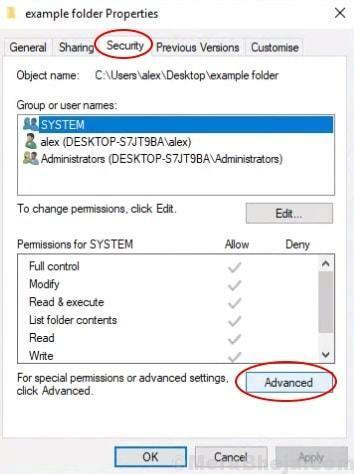
Trinn 7: - Nå, klikk på Legge til.

Trinn 8: - Nå, klikk på velg en Prinicipal.

Trinn 9: - Nå Skriv Alle sammen og klikk på Sjekk navn. Klikk på OK.

Trinn 10: - Klikk på OK for å gå ut av skjermen.
Lukk nå alle vinduene, og prøv å angi mappetillatelser igjen. Dette trinnet vil sannsynligvis løse problemet, og du får ikke problemet Kunne ikke telle objekter i beholderen feil. I tilfelle du gjør det, er det en ting du kan prøve.
Hvis det ikke fungerer, gjør en ting til og prøv
1. Gå til sikkerhet fane gevinst.
2. Klikk på Administratorer fra listen og velg den.
3. Nå klikker du på redigere.

4. Nå klikker du på Administratorer fra listen igjen.
5. Nå, sjekk alle Benekte tillatelser.
6. Klikk på Søke om og Ok.
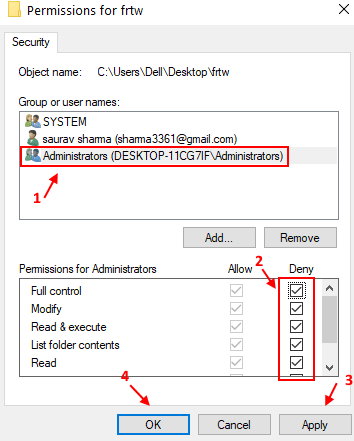
Prøv igjen og se om det fungerer eller ikke.
Løs 3 - Fjern advarsler for å fikse Kunne ikke telle objekter i beholderfeilen
Ved å få tilgang til innstillingene for brukerkontokontroll, kan du deaktivere varslingsalternativet, som i turn, lar deg gjøre endringer i mappetillatelsene uten å vise noen popup eller melding. Følg disse trinnene for å kunne endre mappetillatelser vellykket ved å bruke denne metoden:
Trinn 1: Åpne Start-menyen, og skriv i Start-søkefeltet UAC eller Endre innstillinger for brukerkontokontroll. Dette vil vise Endre innstillinger for brukerkontokontroll alternativ i søkeresultatet; åpne den.
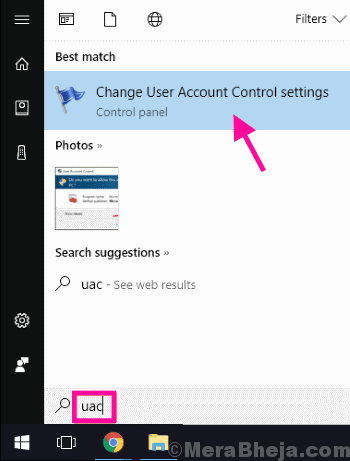
Steg 2: Her ser du en glidebryter. Dra glidebryteren helt ned til Aldri gi beskjed. Når du er ferdig, klikker du på Ok knapp. Hvis du blir bedt om det i en dialogboks for tillatelse, trykker du på Ja.

Etter å ha gjort det, start PCen på nytt. Når du har startet på nytt, kan du prøve å angi mappetillatelser.
Nå vil du kunne sette tillatelsen til mappen veldig enkelt.
Fortsatt får Kunne ikke telle objekter i beholderen feil under endring av mappetillatelser? Prøv å starte PCen på nytt Sikkerhetsmodus og gjenta metode nr. 1, og se om du klarer å gjennomføre prosessen. Hvis Sikker modus ikke fungerer, kan du prøve å gjøre det samme i Sikkermodus med nettverk.
Merk: For å starte PC-en i sikkermodus, slå av datamaskinen og start den på nytt. Så snart PC-oppstarter, fortsett å trykke på F8 tast på repetisjon (med et intervall på 1 sekund). Du får oppstartsalternativer, for eksempel Sikkerhetsmodus og Sikkermodus med nettverk. Velg den i henhold til kravet og utfør de gitte metodene.
Endelig,
Hvis ingenting fungerer, vil du kanskje begynne på nytt. Opprett en ny mappe, legg til filer, og angi deretter mappetillatelser for andre brukere. Og ikke glem å fortelle oss om dette fungerte for deg eller ikke.


